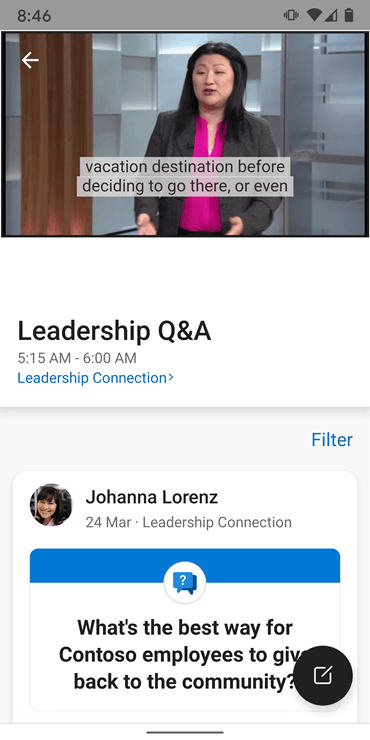注: このトピックでは、新しい Yammerの機能について説明します。 従来の Yammerでこれらの機能を使用する方法については、「携帯電話で従来の Yammer をセットアップする」を参照してください。
Microsoft 365 for business プランに Yammer が含まれている場合は、モバイルデバイスの Yammer アプリまたはブラウザーを使って、ネットワークに接続された状態に保つことができます。
モバイル デバイスを選択してください:
Yammer iOS アプリをセットアップして使用する
-
Yammer をまだインストールしていない場合は、 App Storeからダウンロードしてください。
-
Microsoft 365 の職場または学校アカウントを入力します。 [ログイン] をタップします。
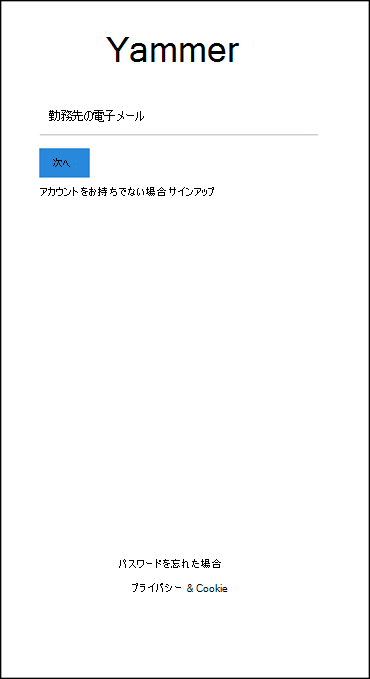
Yammer を使用して、組織全体で起きていることにつながるコミュニケーションを維持する
-
フィード: 会話を見つける
Lync for iOS では、オフィスでも外出先でも、リーダーシップ、同僚、情報、会話をタップするだけです。
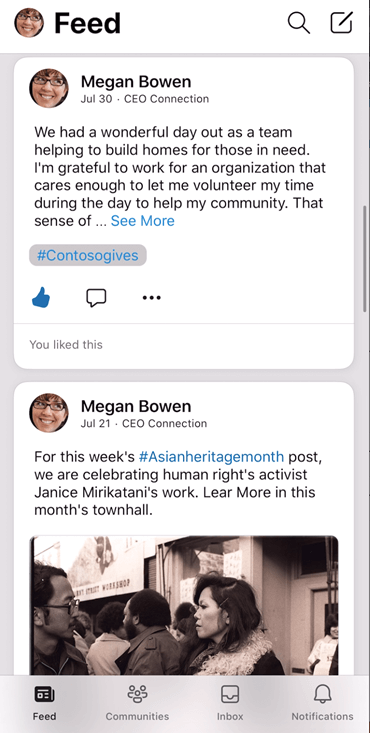
-
プロフィールの編集
プロファイルを追加または更新するには、[ その他 の

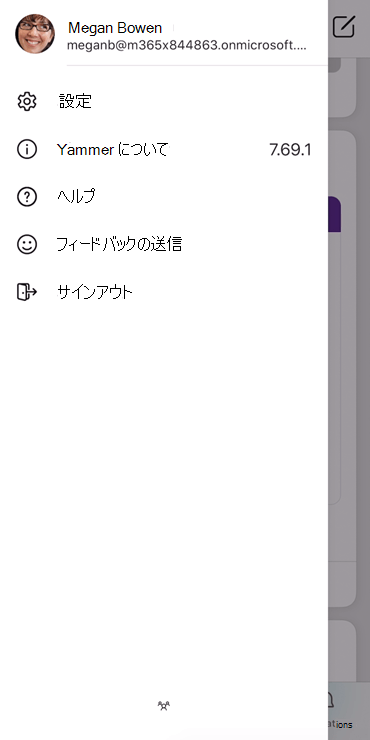
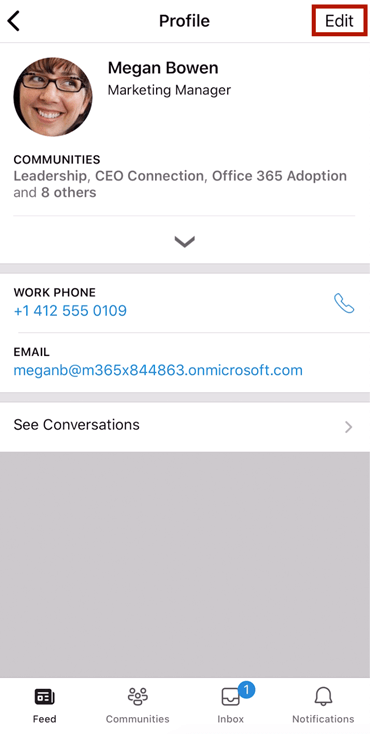
-
会話の作成: 画像とビデオのリッチプレビュー
組織全体のコミュニティを使用して、質問をしたり、知識とフィードバックを共有したり、アイデアを crowdsource したりします。 同僚と写真やビデオを共有し、クイック GIF で返信して、新入社員や称賛を歓迎します。
[

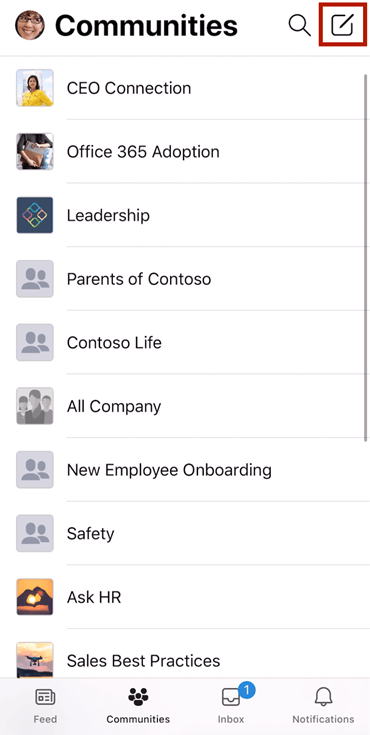
-
コミュニティと会話を見つける
組織全体のコミュニティを見つけて参加し、類似した関心事や skillsets を持つ同僚と連絡を取ることができます。 必要な情報の量に合わせて調整された対話型の通知を取得します。 ロック画面からこれらの通知にアクセスします。
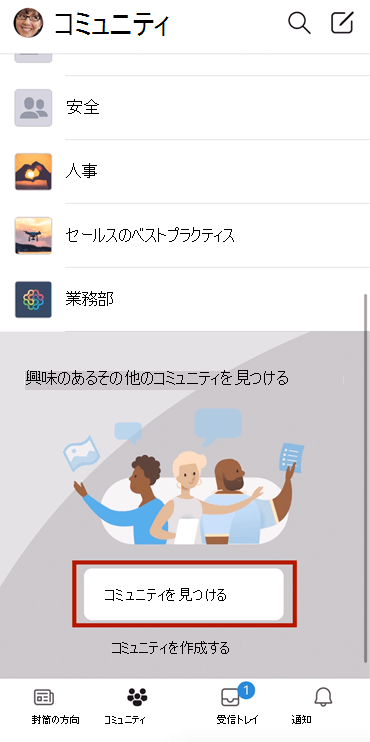
-
スレッドをフォローする
[その他]

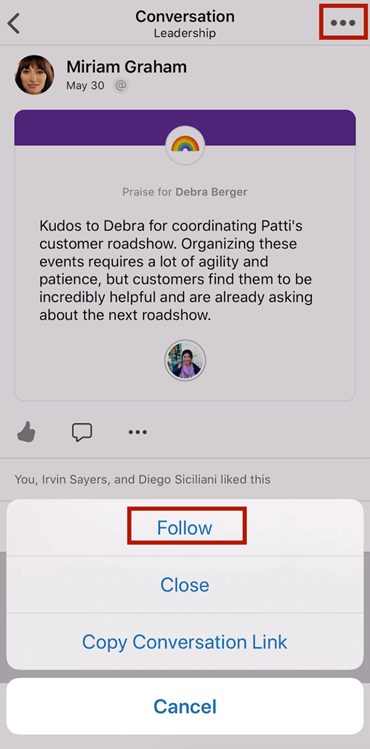
-
検索
-
検索する連絡先の名前を入力します。
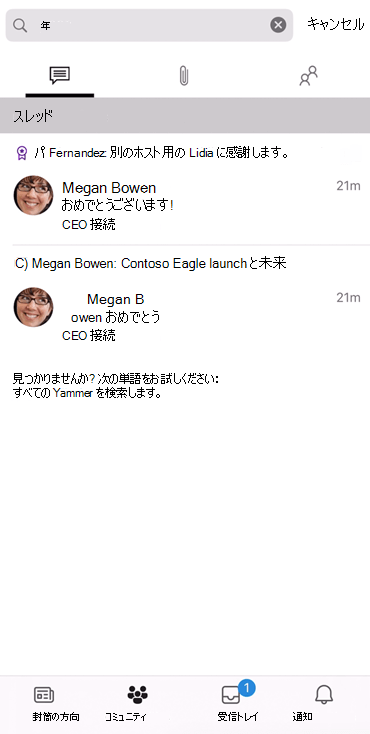
-
フォローしているコミュニティを表示する
[ コミュニティ ] をタップして、新しい投稿を表示するために1つ選択します。
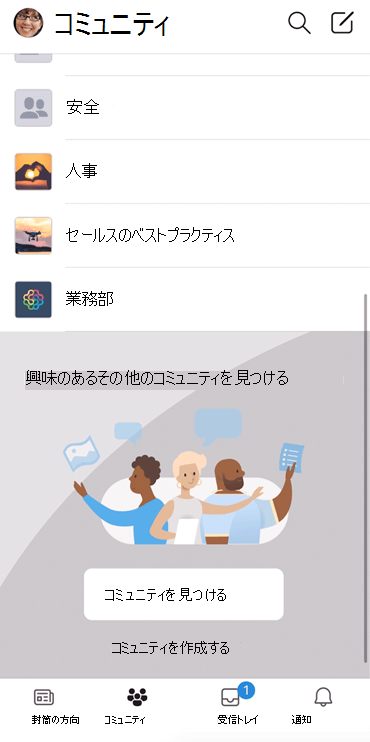
-
リーダーシップ接続: リーダーと連携する
Yammer アプリでは、リーダーと従業員が会社の文化を共同で共同作成することができます。 ライブイベント、タウンホール、およびすべての手によるビデオを視聴して参加することで、最も重要なリーダーシップを得ることができます。
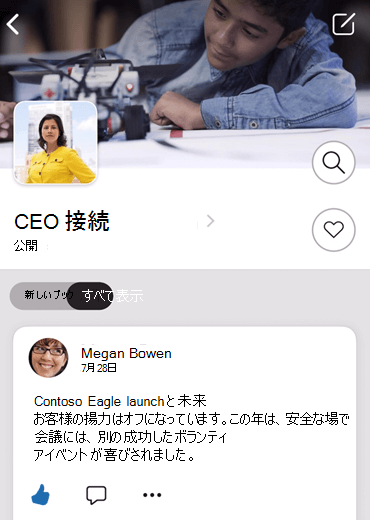
Yammer Android アプリをセットアップして使用する
-
Yammer をまだインストールしていない場合は、 Google Play ストアからダウンロードしてください。
-
Microsoft 365 の職場または学校アカウントのメールアドレスとパスワードを入力します。 [ログイン] をタップします。
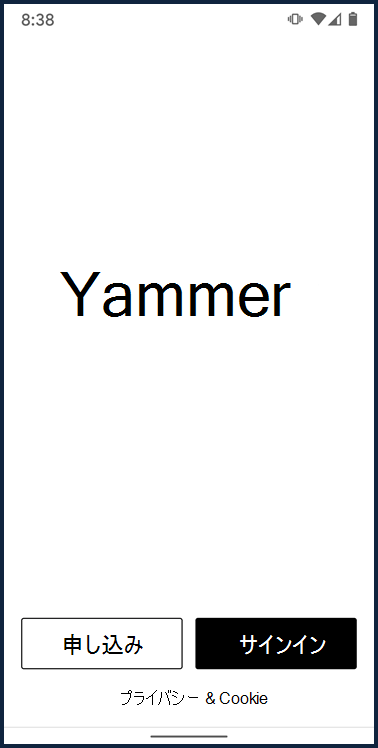
Yammer を使用して、組織全体で起きていることにつながるコミュニケーションを維持する
-
フィード: 会話を見つける
Office for Android では、オフィスでも外出先でも、リーダーシップ、同僚、情報、会話をタップするだけです。
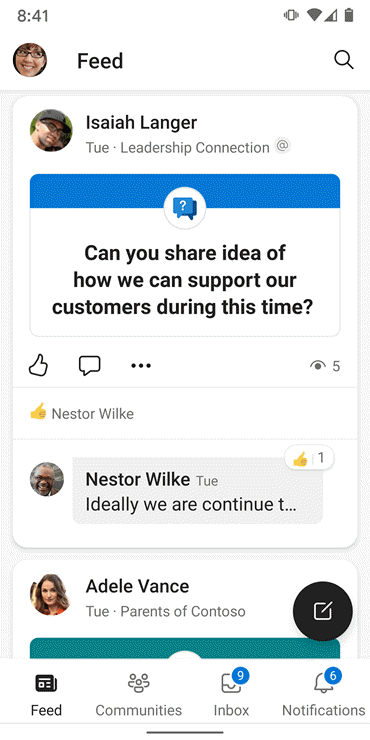
-
プロフィールの編集
自分のプロファイルを追加または更新するには、 [その他の > >アカウント] をタップします。 次に、編集するセクションをタップします。
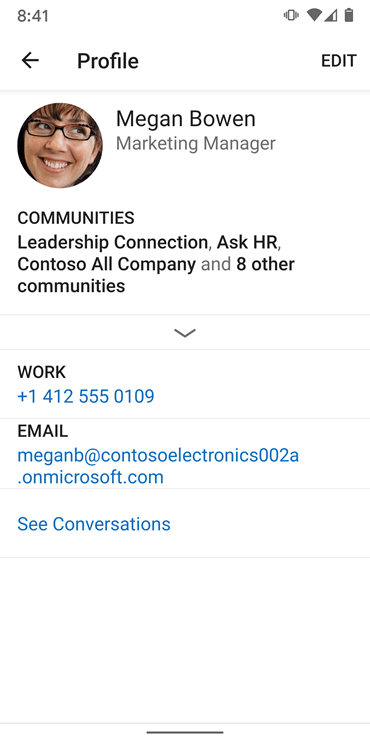
-
会話の作成: 画像とビデオのリッチプレビュー
組織全体のコミュニティを使用して、質問をしたり、知識とフィードバックを共有したり、アイデアを crowdsource したりします。 同僚と写真やビデオを共有し、クイック GIF で返信して、新入社員や称賛を歓迎します。
[
![[編集] ボタン](https://support.content.office.net/ja-jp/media/012c8c05-b6d6-48bb-94bc-c86df3ae4438.png)
![[送信] ボタン](https://support.content.office.net/ja-jp/media/fd3aea70-c3e0-4126-b457-b68d6187810c.png)
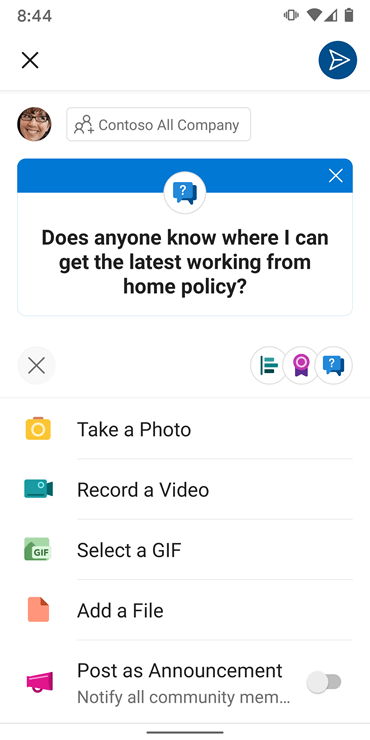
-
コミュニティと会話を見つける
組織全体のコミュニティを見つけて参加し、類似した関心事や skillsets を持つ同僚と連絡を取ることができます。 必要な情報の量に合わせて調整された対話型の通知を取得します。 ロック画面からこれらの通知にアクセスします。
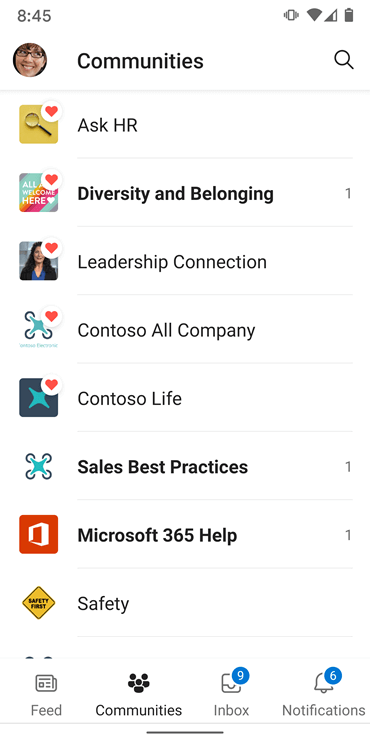
-
会話をフォローする
会話をタップして開きます。 次に、[ その他 の

-
検索
検索する連絡先の名前を入力します。
-
フォローしているコミュニティを表示する
[ コミュニティ ] をタップして、新しい投稿を表示するために1つ選択します。
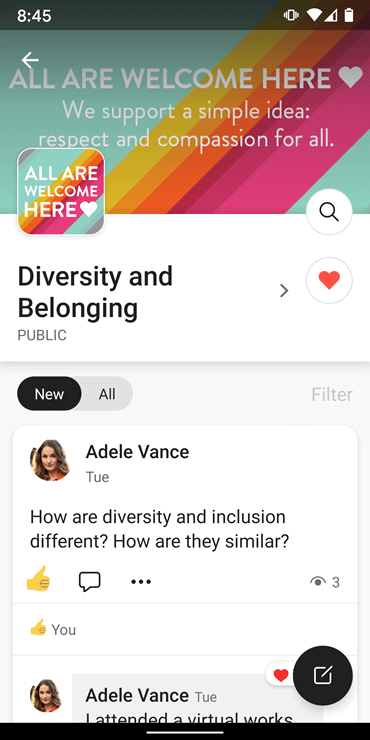
-
リーダーシップ接続: リーダーと連携する
Yammer アプリでは、リーダーと従業員が会社の文化を共同で共同作成することができます。 ライブイベント、タウンホール、およびすべての手によるビデオを視聴して参加することで、最も重要なリーダーシップを得ることができます。
-